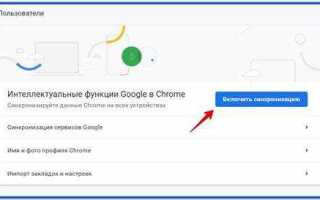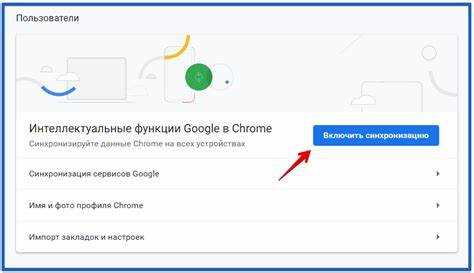
Синхронизация в Google Chrome позволяет автоматически сохранять и восстанавливать закладки, пароли, историю и другие данные между устройствами. Однако в некоторых случаях этот процесс может быть внезапно приостановлен. Наиболее частая причина – выход из аккаунта Google, вызванный системными обновлениями, сбоями в работе профиля или изменением настроек безопасности.
Если в браузере появляется сообщение о необходимости повторной авторизации, это может указывать на устаревшие учетные данные или сбой в службе авторизации. Для устранения проблемы следует очистить кеш браузера, удалить поврежденные cookie-файлы и убедиться в корректной работе сервисов Google на устройстве.
Еще одна причина – отключение синхронизации администратором устройства. Это характерно для корпоративных аккаунтов, где политика безопасности запрещает передачу пользовательских данных в облако. В таком случае пользователь не может вручную включить синхронизацию – требуется изменение политик со стороны администратора Google Workspace.
Также синхронизация может быть временно остановлена из-за конфликтов расширений, вмешательства антивирусного ПО или сбоев в работе сетевого соединения. Рекомендуется запустить Chrome в режиме инкогнито или с отключенными расширениями, чтобы проверить наличие конфликта. Для исключения сетевых проблем – переключиться на другую сеть и протестировать стабильность соединения.
Некорректные настройки даты и времени на устройстве могут нарушить процесс аутентификации. Важно удостовериться, что системное время синхронизировано с интернет-сервером времени. В противном случае Chrome может воспринимать соединение как небезопасное и приостановить синхронизацию для защиты данных пользователя.
Проблемы с авторизацией в аккаунте Google
Сбой синхронизации в Google Chrome часто связан с невозможностью пройти авторизацию в аккаунте. Наиболее частая причина – некорректный ввод пароля или изменение его с другого устройства. Если пароль был недавно обновлён, Chrome может продолжать использовать старые сессионные данные, что вызывает ошибку синхронизации.
Также причиной может быть отключённый доступ к аккаунту на уровне системы безопасности Google. Это происходит при обнаружении подозрительной активности, попыток входа с неизвестных устройств или использования VPN, что приводит к временной блокировке входа.
Другая возможная причина – отключение JavaScript или блокировка cookie-файлов, необходимых для корректной работы авторизации. Некоторые расширения для защиты конфиденциальности, например, блокировщики трекеров, также могут мешать процессу входа.
Для устранения ошибки:
- Проверьте актуальность пароля и, при необходимости, выполните повторный вход в Chrome.
- Откройте страницу безопасности Google и проверьте список устройств и активность входов.
- Отключите VPN и прокси-серверы, затем перезапустите Chrome.
- Убедитесь, что в настройках браузера включены JavaScript и разрешены cookie.
- Временно отключите расширения, влияющие на безопасность соединения, и проверьте авторизацию повторно.
Если проблема сохраняется, удалите профиль пользователя Chrome и выполните вход заново, чтобы сбросить повреждённые данные синхронизации.
Отключение синхронизации из-за изменения пароля

Если вы изменили пароль своей учетной записи Google, Chrome автоматически приостанавливает синхронизацию для защиты данных. Это предотвращает доступ к зашифрованной информации, пока не будет подтверждено, что вы – владелец аккаунта.
- После смены пароля Chrome требует повторного входа в аккаунт. До этого момента синхронизация закроется, а доступ к паролям, закладкам и истории будет ограничен.
- Если в настройках включено шифрование синхронизации собственным паролем, его потребуется ввести заново. Без него данные останутся заблокированными на сервере.
- На устройствах, где не выполнен вход с новым паролем, появится уведомление о необходимости авторизации.
- Откройте Chrome и перейдите в раздел «Настройки» → «Вы – [ваше имя]».
- Нажмите «Войти снова», чтобы подтвердить учетную запись с новым паролем.
- Если включено шифрование, введите ключ, указанный ранее при настройке синхронизации.
Если вы забыли пароль или шифровальный ключ, сбросить синхронизацию можно через chrome.google.com/sync, но все данные в облаке будут удалены.
Нарушения политики безопасности устройства или сети
Google Chrome автоматически приостанавливает синхронизацию, если зафиксированы отклонения от стандартных политик безопасности устройства или сети. Это защитная мера, предотвращающая компрометацию данных аккаунта Google.
- Использование корпоративных политик MDM (Mobile Device Management) или GPO (Group Policy Object) может ограничить передачу данных в облако. Если синхронизация отключается на рабочем устройстве, проверьте, не применяются ли политики, запрещающие взаимодействие с серверами Google.
- Антивирусное ПО и VPN-клиенты с функцией глубокого анализа HTTPS могут внедрять собственные сертификаты, вызывая ошибки валидации TLS. Это блокирует безопасное соединение между Chrome и серверами Google. Отключите SSL-сканирование или добавьте исключения для *.google.com.
- Прокси-серверы, особенно с ручной настройкой, могут подменять или фильтровать трафик. Проверьте конфигурацию прокси в настройках Windows или macOS. Используйте прямое подключение к интернету для диагностики.
- Фаерволы уровня предприятия (например, Fortinet, Palo Alto) часто применяют фильтрацию по категориям URL. Если домены accounts.google.com, oauth2.googleapis.com или sync.googleapis.com заблокированы, синхронизация не работает. Убедитесь, что они доступны на уровне сети.
- Сторонние расширения с правами на управление политиками Chrome могут внедрять ограничения, блокирующие авторизацию. Проверьте список установленных расширений, удалите подозрительные, затем сбросьте настройки браузера.
Для устранения проблем отключите все сетевые фильтры, временно деактивируйте защитное ПО и проверьте работу Chrome в «чистой» среде. Если синхронизация восстанавливается – ищите источник конфликта в политике безопасности устройства или сети.
Ручное отключение синхронизации пользователем
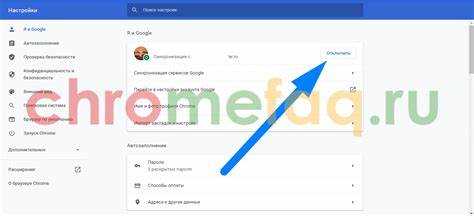
Синхронизация в Google Chrome может быть приостановлена вручную через настройки профиля. Это часто происходит, когда пользователь намеренно отключает передачу данных между устройствами для повышения конфиденциальности или экономии трафика.
Для отключения синхронизации необходимо нажать на иконку профиля в правом верхнем углу браузера и выбрать пункт «Выключить синхронизацию». После подтверждения действия аккаунт Google остаётся привязанным к Chrome, но данные, такие как закладки, история, пароли и расширения, перестают синхронизироваться с серверами Google.
Важно: отключение синхронизации не удаляет уже сохранённые данные в облаке. Для полного удаления информации необходимо перейти на страницу chrome.google.com/sync и выполнить очистку вручную.
Если синхронизация отключается сразу после запуска браузера, стоит проверить, не настроена ли политика в параметрах Chrome, особенно на устройствах под управлением организаций. Также возможно, что пользователь ранее отключил синхронизацию, и браузер просто сохраняет это состояние.
Рекомендуется регулярно проверять активность синхронизации через chrome://settings/syncSetup и контролировать, какие категории данных передаются между устройствами.
Сбой в работе браузера или устаревшая версия Chrome
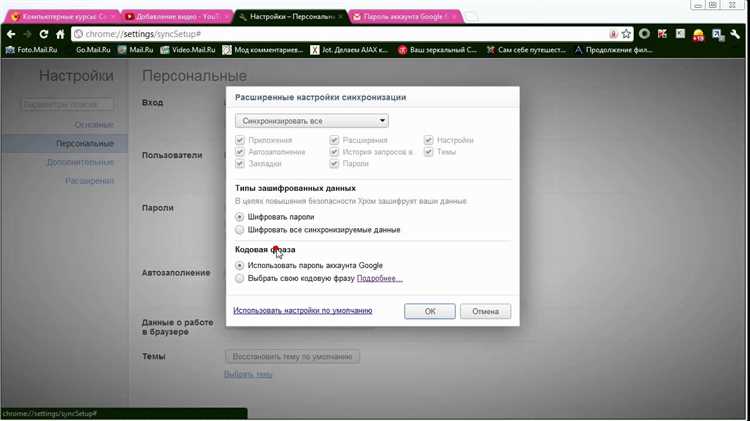
Приостановка синхронизации может быть вызвана внутренними сбоями браузера или использованием устаревшей версии Google Chrome. Некоторые версии содержат ошибки, влияющие на стабильность синхронизации аккаунта Google. Например, версии Chrome 88 и 89 имели баги, из-за которых происходило самопроизвольное отключение аккаунта после перезапуска браузера.
Проверить наличие обновлений можно, перейдя в меню Chrome → «Справка» → «О браузере Google Chrome». Если доступна новая версия, обновление начнётся автоматически. Использование актуальной версии критично, так как каждая новая сборка устраняет обнаруженные ошибки, включая те, что нарушают работу синхронизации.
Сбои также могут быть связаны с повреждёнными файлами профиля пользователя. В таком случае помогает создание нового профиля. Для этого перейдите в «Настройки» → «Вы» → «Добавить» и создайте новый профиль, затем войдите в Google-аккаунт и включите синхронизацию. Если она работает корректно, старый профиль можно удалить.
Дополнительно стоит отключить экспериментальные флаги (chrome://flags), особенно те, которые связаны с профилем, авторизацией и синхронизацией. Некоторые из них конфликтуют с текущей политикой безопасности Google и могут блокировать подключение к серверу синхронизации.
Конфликт с установленными расширениями
Иногда при использовании Google Chrome синхронизация данных может быть приостановлена из-за конфликтов с установленными расширениями. Некоторые из них могут вмешиваться в процессы синхронизации, блокируя соединение с сервером Google или вызывая ошибки при передаче данных. Это может происходить как из-за неправильно настроенных расширений, так и из-за их несовместимости с текущей версией браузера.
Одной из частых причин является использование расширений для блокировки рекламы, VPN или безопасности. Эти расширения могут изменять настройки соединения, что в свою очередь влияет на стабильность синхронизации. Также некоторые расширения могут перехватывать запросы, связанные с авторизацией, что мешает корректной синхронизации аккаунта Google.
Чтобы решить эту проблему, можно начать с временного отключения всех расширений. Для этого откройте меню расширений в Chrome, перейдите в настройки и отключите их по одному, проверяя, решает ли это проблему с синхронизацией. Если синхронизация восстанавливается после отключения определенного расширения, стоит проверить его настройки или поискать обновления, которые могут устранить конфликты.
В случае, если проблема сохраняется, рекомендуется провести более тщательную проверку расширений на наличие обновлений или несовместимости с текущей версией браузера. Иногда помогают рекомендации на форумах или официальных сайтах разработчиков расширений, которые могут предложить решения для известных конфликтов.
Ограничения, установленные администратором системы
Ограничения, которые администратор системы может установить в Google Chrome, часто становятся причиной приостановки синхронизации. На уровне корпоративных или образовательных организаций такие меры принимаются для управления настройками безопасности и конфиденциальности данных. Важно понимать, что эти ограничения влияют не только на функциональность браузера, но и на работу синхронизации, что может привести к недоступности ряда сервисов Google.
Одним из популярных способов контроля является использование политик групп для настройки параметров браузера. Администратор может настроить запрет на синхронизацию данных, например, путем блокировки доступа к определённым сервисам Google или ограничив права на использование аккаунта Google в рамках сети компании. Это часто делается для защиты конфиденциальной информации и предотвращения утечек данных.
К примеру, политикой «Google Chrome Sync Disabled» можно полностью отключить синхронизацию всех данных на устройствах, подключённых к корпоративной сети. Такое ограничение не позволяет синхронизировать закладки, историю поиска и другие персонализированные данные через аккаунт Google, что напрямую влияет на функциональность браузера.
Также важно учитывать, что администратор может установить ограничения на использование расширений. В случае блокировки или запрета на использование определённых расширений синхронизация может быть приостановлена, так как многие расширения требуют доступа к аккаунту Google для корректной работы. В таких ситуациях пользователю будет предложено отключить расширения, чтобы восстановить синхронизацию.
Кроме того, существуют настройки безопасности, которые запрещают автоматическую синхронизацию между устройствами. Это могут быть правила, ограничивающие использование сети для синхронизации в условиях публичных или ненадёжных сетей. Такие меры часто принимаются для предотвращения доступа к данным через уязвимые сети.
Для восстановления синхронизации в таких условиях пользователю необходимо обратиться к администратору системы для получения разрешения на изменения в настройках. В некоторых случаях это может потребовать изменения групповых политик или предоставления доступа к определённым сервисам Google.
Рекомендуется регулярно проверять настройки и политики, установленные администратором, чтобы убедиться в том, что они не препятствуют синхронизации и не создают дополнительных проблем при использовании Google Chrome.
Вопрос-ответ:
Почему приостанавливается синхронизация в Google Chrome?
Остановка синхронизации в Google Chrome может происходить по нескольким причинам, включая проблемы с интернет-соединением, ошибки в учетной записи Google, сбои в самой программе или проблемы с настройками синхронизации в браузере. Иногда причиной может быть наличие конфликтов с установленными расширениями или антивирусными программами.
Как исправить проблему с приостановкой синхронизации в Google Chrome?
Для начала стоит проверить стабильность интернет-соединения. Затем рекомендуется перезапустить браузер и убедиться, что учетная запись Google правильно подключена. Также можно попробовать выйти из учетной записи и войти снова. Если проблема не исчезает, стоит очистить кэш и куки браузера, отключить расширения или временно отключить антивирусное ПО для проверки возможных конфликтов.
Могут ли расширения в Google Chrome влиять на синхронизацию?
Да, некоторые расширения могут влиять на процесс синхронизации, особенно если они изменяют поведение браузера или взаимодействуют с сетью. Например, блокировщики рекламы или расширения для безопасности могут нарушать синхронизацию, создавая конфликт с сервером Google. Рекомендуется временно отключить расширения, чтобы проверить, не они ли являются причиной проблемы.
Что делать, если синхронизация не возобновляется в Google Chrome?
Если синхронизация не возобновляется, можно попробовать несколько решений: перезапустить браузер и устройство, очистить кэш, обновить Google Chrome до последней версии. Также можно проверить настройки учетной записи Google, особенно разделы, отвечающие за синхронизацию данных. Если ничего не помогает, стоит попробовать сбросить настройки браузера или переустановить его.
Какие могут быть проблемы с учетной записью Google, которые вызывают приостановку синхронизации в Chrome?
Если в учетной записи Google произошли изменения, такие как смена пароля или нарушения в настройках безопасности, это может вызвать сбои в синхронизации. Также возможно, что учетная запись была временно заблокирована из-за подозрительной активности или нарушений. В таких случаях нужно проверить настройки безопасности в аккаунте Google и убедиться, что доступ к синхронизации разрешен.
Почему в Google Chrome приостанавливается синхронизация?
Приостановка синхронизации в Google Chrome может быть вызвана различными проблемами, такими как сбои в аккаунте Google, проблемы с интернет-соединением или несовместимость настроек браузера. Иногда это происходит из-за обновлений браузера или изменения настроек безопасности. Чтобы исправить проблему, стоит проверить настройки синхронизации, убедиться в правильности учетных данных и стабильности интернета. Также могут быть полезны обновления самого Chrome или сброс настроек синхронизации.